如何把CAD图导入3D中?
溜溜自学 室内设计 2021-06-22 浏览:2250
大家好,我是小溜,在我们日常工作中使用“CAD软件”会遇到各种各样的问题,不管是新手还是高手都会遇到自己不知道的问题,比如“如何把CAD图导入3D中?”,下面小编就讲解一下怎么解决该问题吧,此教程共分为6个步骤,小编用的是联想天逸台式电脑,电脑操作系统版本以Win7为例,希望能帮助到各位小伙伴!
工具/软件
电脑型号:联想(Lenovo)天逸510S
操作系统:Windows7
软件名称:CAD2014
步骤/教程
1、首先打开3DMax软件,我用的是2014版本的,其他的一样
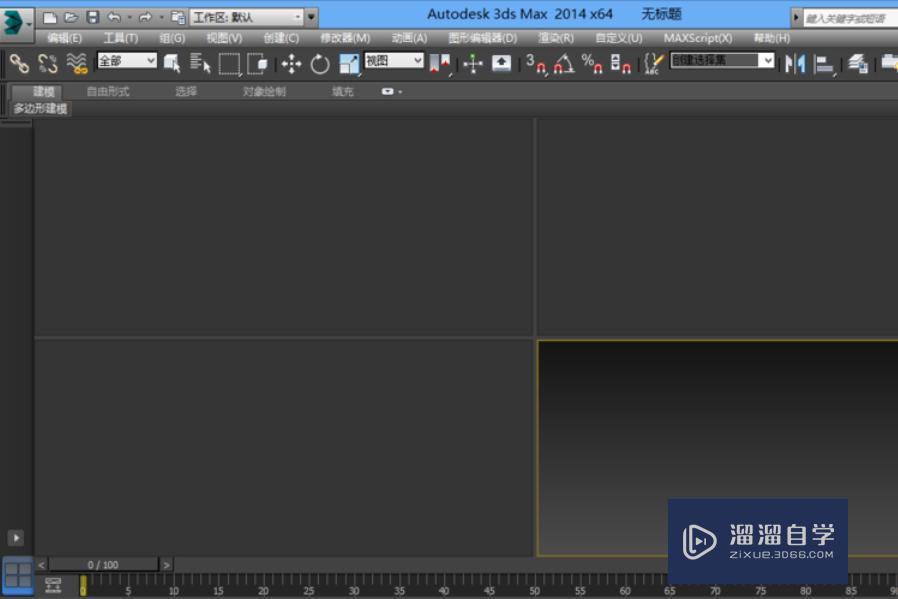
2、点击左上角的下拉按钮,出现下拉菜单,选择导入,选择CAD文件

3、选择需要导入的CAD文件,点击打开

4、会显示导入选项,最好是勾选焊接,可以焊接顶点,可以根据需要选择

5、选好之后点确定
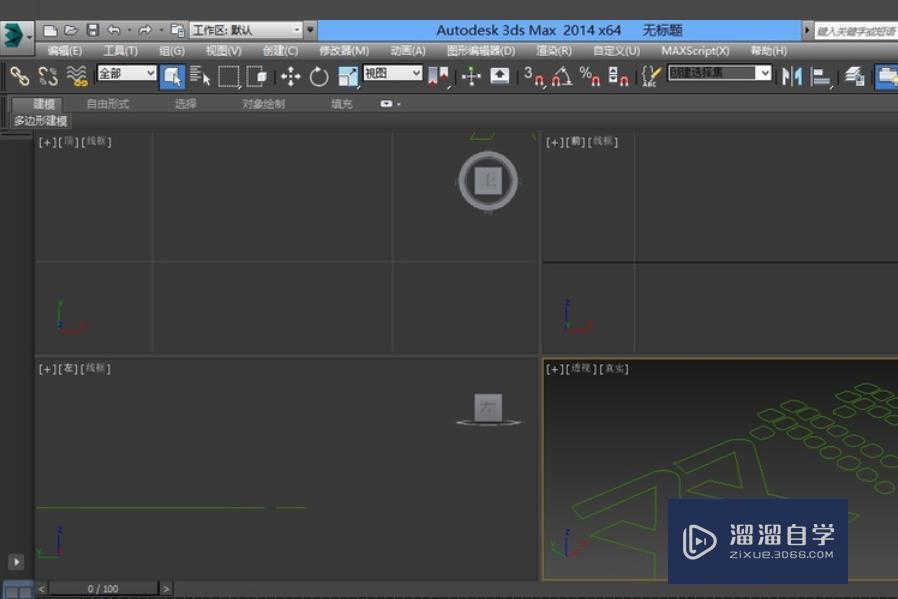
6、如果CAD图很小的话,可能会看不到,或者太大的话,点击一个视图激活视图,拼音状态下按Z键就可以放到匹配的大小了。导入完成。

相关文章
距结束 03 天 20 : 45 : 18
距结束 01 天 08 : 45 : 18
首页









